win7怎么进入系统重装,一键重装win7图文
win7怎么进入系统重装
Win7系统可能因长期使用而积累大量垃圾文件,这些文件通常难以被普通用户找到并删除。不过别着急,有一种更为简便且彻底的清理方法,即直接重装Win7系统。这种方法能让系统恢复到原始状态,从而提升运行效率与稳定性。下面,我们为大家带来一键重装win7的方法。

一、准备工具
下载重装系统工具:在线电脑重装系统软件
二、注意事项
1、在进行系统重装之前,务必关闭所有防病毒和网络安全软件。这些工具可能会干扰重装过程,导致系统无法正常安装。
2、确保在重装前将所有重要数据进行安全备份,以防止安装过程中出现数据丢失的情况。
3、挑选一个既符合你硬件配置又能满足你使用需求的系统版本,避免因不匹配而引发性能问题。
三、简单重装win7方法
1、退出电脑杀毒软件和防火墙后,打开重装系统工具并选择“立即重装”。
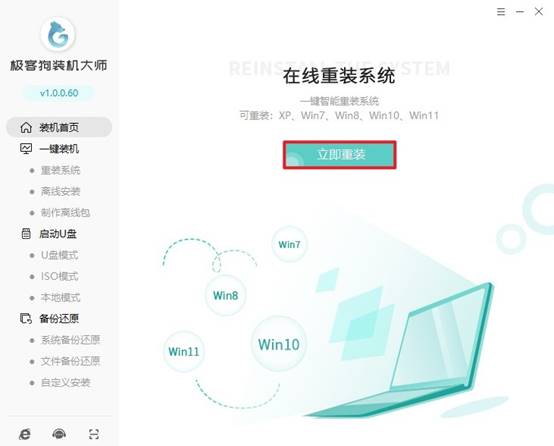
2、根据你的需求选择合适的 win7 版本进行下载。
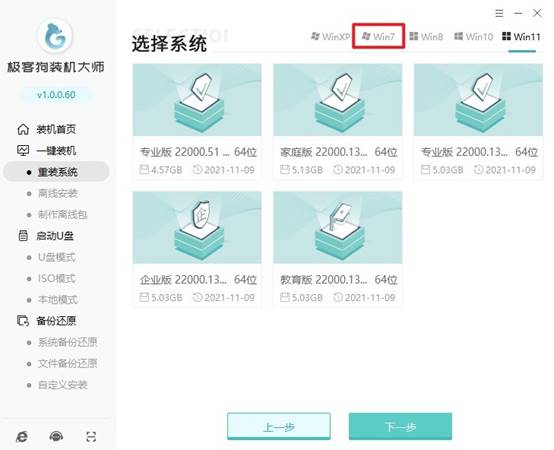
3、可以选择一些预安装软件。
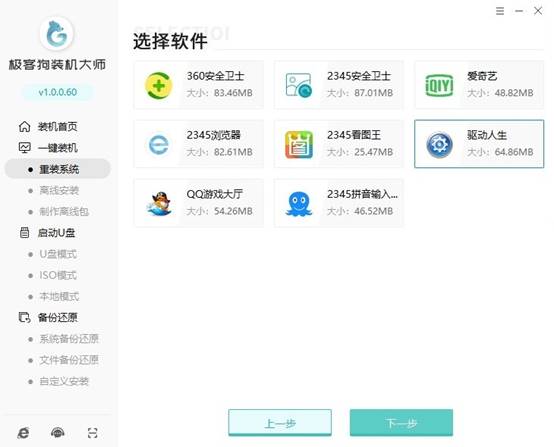
4、如果你没有提前备份重要文件,请别跳过这个步骤,在这个页面中请选择重要文件备份以免丢失。
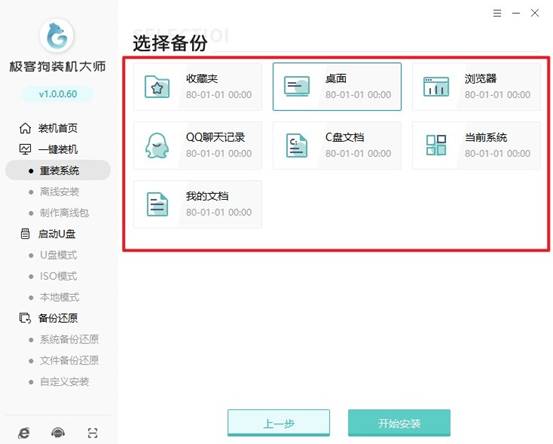
5、接下来,重装系统工具开始下载win7资源,这个过程中,你可以查看进度条和剩余时间,同时可以最小化小白工具窗口,进行其他操作。但要注意不要中断下载过程,以免导致系统文件损坏。
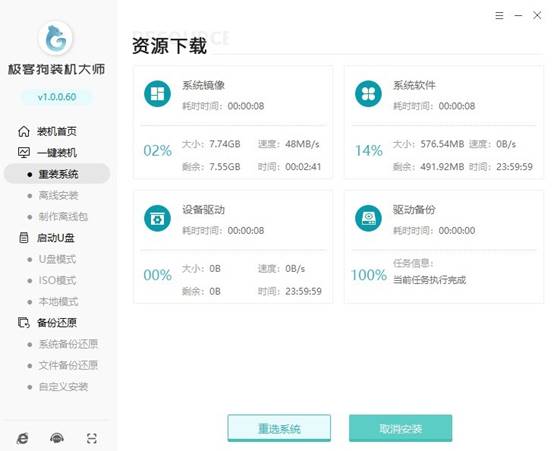
6、下载完成后,重装系统工具会自动加载安装文件并进行安装部署,你只需耐心等待部署完成,随后等待自动重启并进入GeekDog PE。
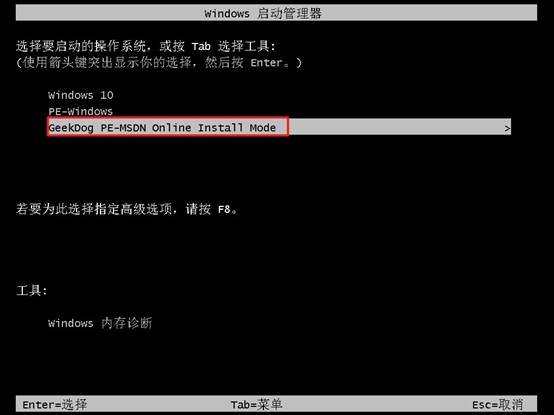
7、此时重装系统工具会自动识别已下载的 win7 系统文件,按照预设的程序进行安装。

8、安装完成后,电脑会进入 win7 系统。

以上是,一键重装win7图文。Win7系统在长期使用后会面临垃圾文件积累的问题,虽然这些文件难以手动删除,但通过一键重装系统的方法,我们可以轻松让系统恢复到原始状态,不仅清理了垃圾文件还提升了系统运行效率。有需要的用户赶紧试试吧。
原文链接:https://www.jikegou.net/win7/5737.html 转载请标明
极客狗装机大师,系统重装即刻简单
一键重装,备份还原,安全纯净,兼容所有

